Chromecast vytvoril telefóny so systémom Androidvýnimočne silnejší. Ak vaše zariadenie s Androidom podporuje podporu prenášania obrazovky, Chromecast s ním bude zázraky. Chromecast je vynikajúci, ak chcete premietať obrazovku telefónu na monitor alebo televízor, ale ak ho chcete premietať na plochu, vo väčšine prípadov máte k dispozícii veľmi neohrabané možnosti. Existuje samozrejme oveľa jednoduchší spôsob, ako to urobiť, a je zabudovaný do všetkých zariadení s Androidom s možnosťou Cast. Potrebujete iba systém Windows 10 s výročnou aktualizáciou alebo zostavením ukážky aktualizácie. Súčasťou výročnej aktualizácie je nová aplikácia s názvom Connect, ktorá vám umožní preniesť obrazovku systému Android a Windows Phone na plochu. Takto to funguje.
Na počítači so systémom Windows 10 vyhľadajte a spustite aplikáciu s názvom „Pripojiť“. Povie vám, že je pripravený na pripojenie k iným zariadeniam.
Na zariadení s Androidom stiahnitea klepnite na tlačidlo prenášania. Nebudete tu vidieť žiadne položky, pokiaľ nemáte vo svojej sieti k dispozícii zariadenie Chromecast, ktoré nie je problémom. Klepnite na tlačidlo „Viac nastavení“ a dostanete sa na obrazovku Cast.
Dajte mu sekundu alebo dve a uvidíte plochu Windows 10, ktorá sa objaví v zozname tu. Klepnutím sa pripojíte.

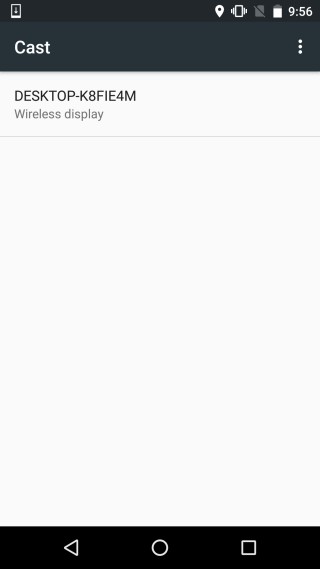
Na pracovnej ploche sa zobrazí aplikácia Connecttelefón Android sa pokúša pripojiť. Od vás sa nebude požadovať overenie alebo povolenie alebo zakázanie spojenia. Aplikácia Connect predpokladá, že ak je telefón s Androidom v rovnakej sieti WiFi ako počítač, je to dôveryhodné.
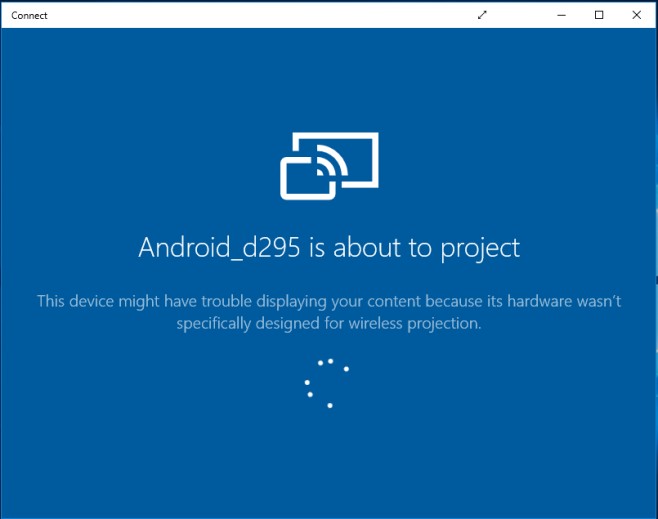
Vytvorenie spojenia netrvá dlho a čoskoro sa do aplikácie premietne obrazovka telefónu.
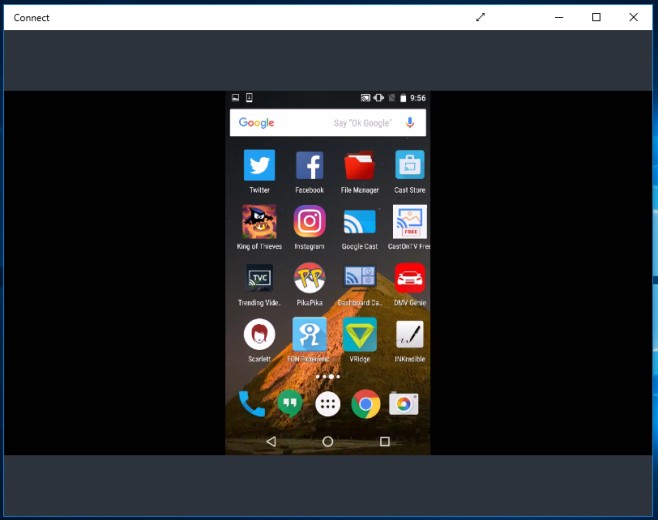
Skvelá vec je, že môžete používať GameDVRnahrajte si takto svoju obrazovku Android. Ak chcete začať nahrávať, jednoducho stlačte klávesovú skratku Win + G a označte Connect ako hru. Ak je váš počítač príliš starý na to, aby podporoval GameDVR, môžete ho aj tak povoliť.













Komentáre